下面给大家分享的是Word2019图片压缩的方法,具体操作过程与步骤如下:
第1步、选中图片,点击格式菜单。如下图:
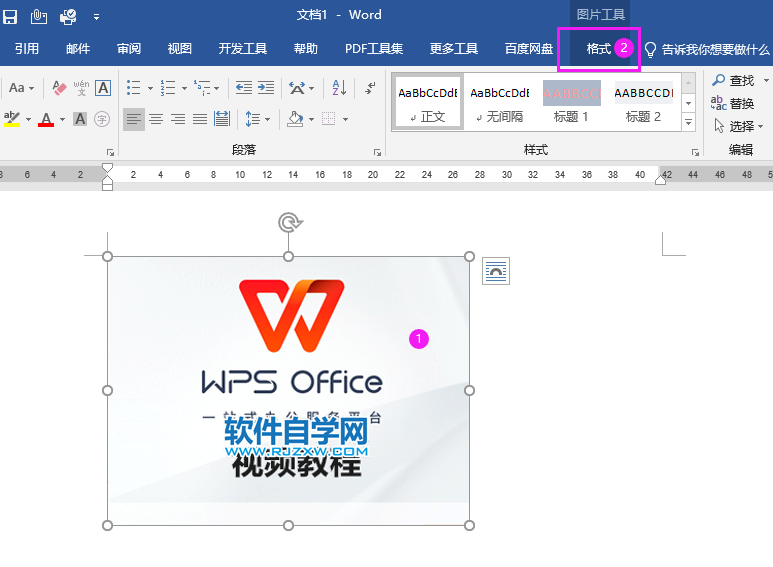
第2步、选中图片,点击格式,压缩图片。如下图:
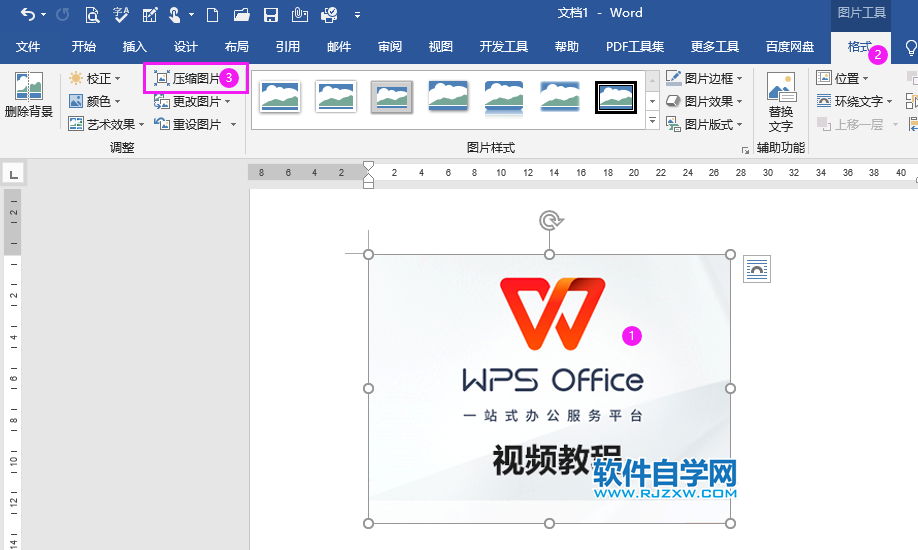
第3步、压缩图片,点击确定。如下图:
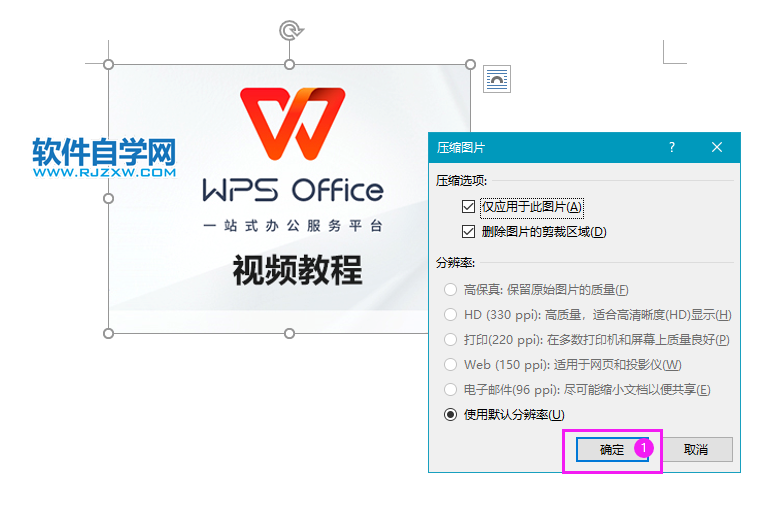
第4步、这样图片就进行了压缩。如下图:

下面给大家分享的是Word2019图片压缩的方法,具体操作过程与步骤如下:
第1步、选中图片,点击格式菜单。如下图:
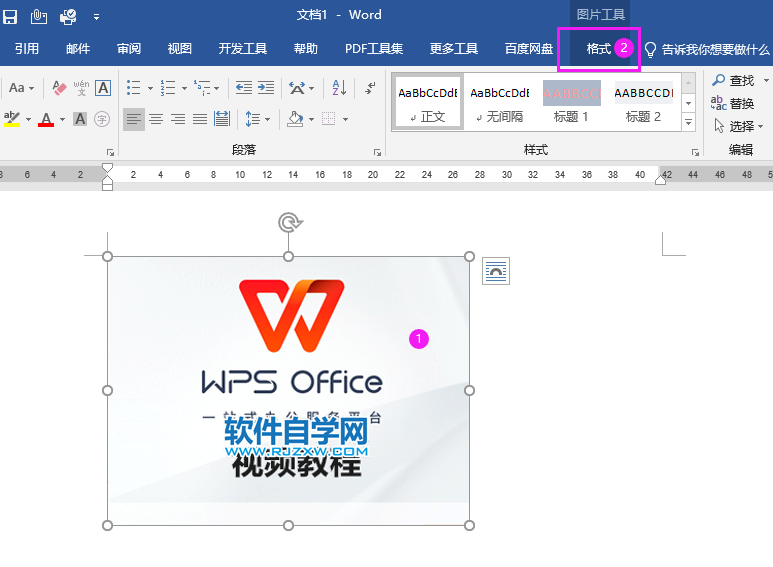
第2步、选中图片,点击格式,压缩图片。如下图:
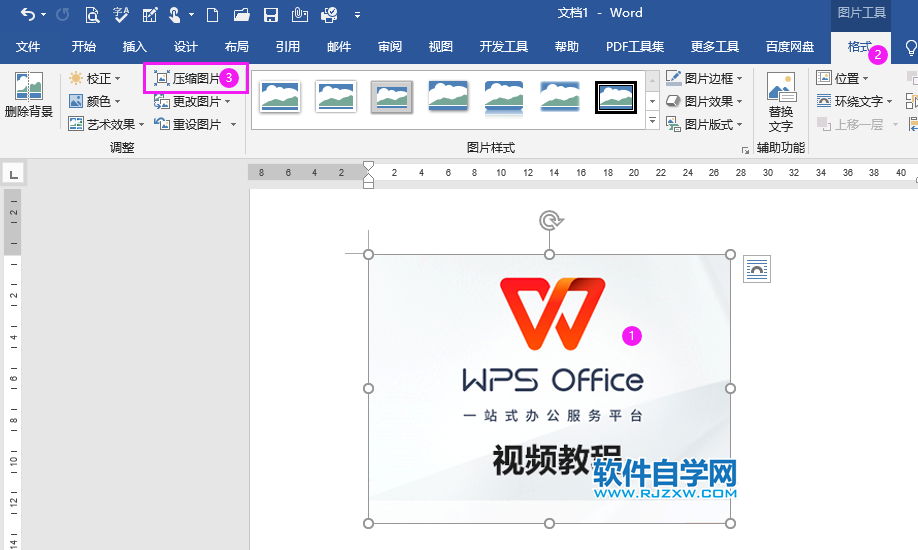
第3步、压缩图片,点击确定。如下图:
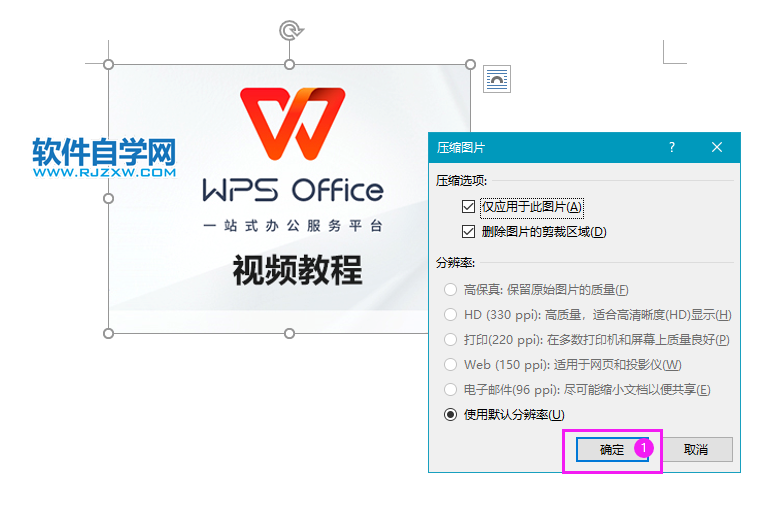
第4步、这样图片就进行了压缩。如下图:

标签: Word




